En las últimas versiones de Windows, al instalar aplicaciones fuera de la tienda de Windows puede que nos muestre un aviso y no deje continuar.
Es necesario Cambiar la configuración de recomendación de la aplicación para Permitir aplicaciones desde cualquier lugar.
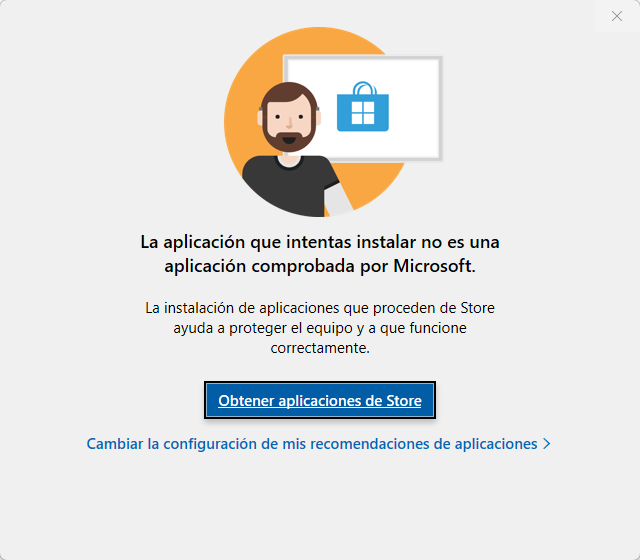
Los pasos a seguir cambian entre Windows 11 y Windows 10. En el enlace del anterior párrafo dispone del procedimiento a seguir para cambiar la configuración de mis recomendaciones de aplicaciones y poder instalar nuestra aplicación.
Windows 11
Se explica en el enlace anterior. Desde Configuración avanzada de aplicaciones, modifique Elegir dónde obtener aplicaciones. Puede poner De cualquier lugar, o bien De cualquier lugar pero avisarme antes.
Windows 10
Modifique los ajustes de instalación de aplicaciones.
Es necesario revise que dentro de Configuración -> Actualización y seguridad -> Para programadores tenga marcada la casilla “Realizar instalación de prueba de aplicaciones”.
También es necesario que pulse las teclas Windows + i lo cual abre la ventana de Configuración e ingresa en Aplicaciones.
En la sección de Aplicaciones y características> Instalar aplicaciones, selecciona Permitir aplicaciones de cualquier origen.
Descargar demos
Para las versiones de prueba, en el caso de que no tenga el programa instalado, puede descargar gratis el demo de nuestros programas, pulsando sobre el anterior enlace.
Si una vez descargado el demo, no encuentra la descarga o puede abrir el programa, se trata de un problema con su antivirus. Por favor revise el enlace mi antivirus bloquea la ejecución del instalador.